


<プロフィール表示>機能を使うとページに記事執筆者のプロフィール情報を表示させることができます。
プロフィールの表示場所
この機能を見た時、最初はサイドメニュー内に”サイト管理人”などのプロフィール情報を表示できる機能だと思ってたんです。
でもよく読んでみると、ページ上部にその記事を書いた人の簡単な情報が付加表示される機能でした。
マガジンサイトなどでよく見かけるじゃないですか。
「この人が書きました」的な、(複数いる中での)その記事の執筆者の名前や画像や簡単な説明文が入ったプロフィール情報を。あんな感じです。
実際にこの機能をONにして表示させてみたのがこちら。
現時点では執筆者の画像・表示名と更新日が表示されます。
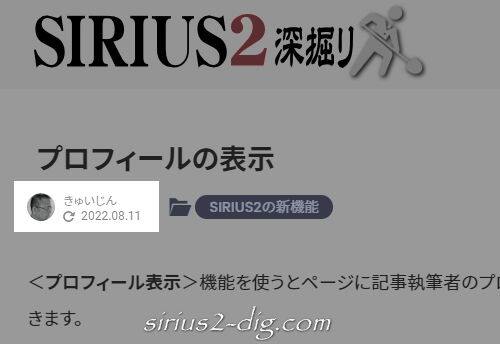

筆者
表示エリアがけっこう狭いので(筆者のアイコンのように)画像がつぶれて表示されるケースが少なくないかもです。
記事執筆者が複数いる場合は「どういった方が情報を発信しているのか」といった情報は読み手も気になるところでしょう。ただ現時点ではこれだけの情報表示にとどまってます。
バージョンアップで執筆者の詳細ページなども作れるようになるんじゃないでしょうか。
公式サイトの説明によれば「今後のバージョンアップで…」とあるので、ここではもっと機能が充実してから本格的にご紹介しようかと思います。
プロフィールを表示させる
現時点でわかってる情報をご紹介します。
プロフィール情報を表示させるには段階を踏む必要があります。
プロフィール表示の有効化
最初に【サイトオプション】→【全体設定】→【サイトの表示設定】→『ブログタイプの表示設定』まで進み、表示設定でONにしておきます。
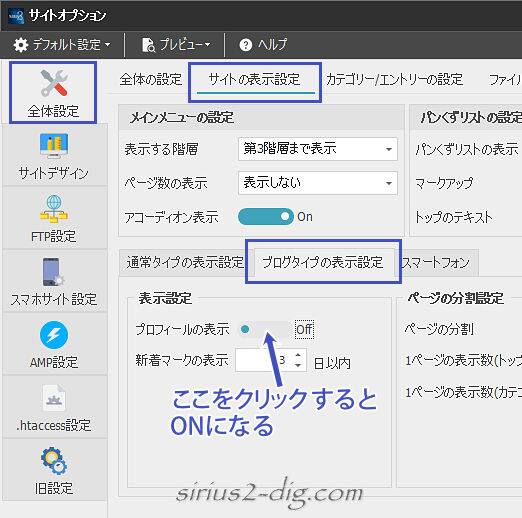

筆者
『ブログタイプの表示設定』とありますが、”ブログタイプ”でなく”通常タイプ”のサイトでも使えます。
個別設定の有効化
続いて編集画面の左側にある【サイト構成】画面上のプロフィールを表示させたいページタイトル上で右クリック→ページの設定を選択します。
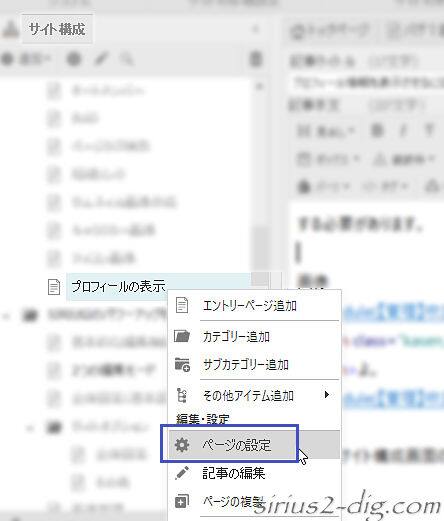
[エントリーページ(個別ページ)の設定]画面が開くので、『プロフィール』タブをクリック→『個別設定を有効にする』をクリックしてONの状態にします。
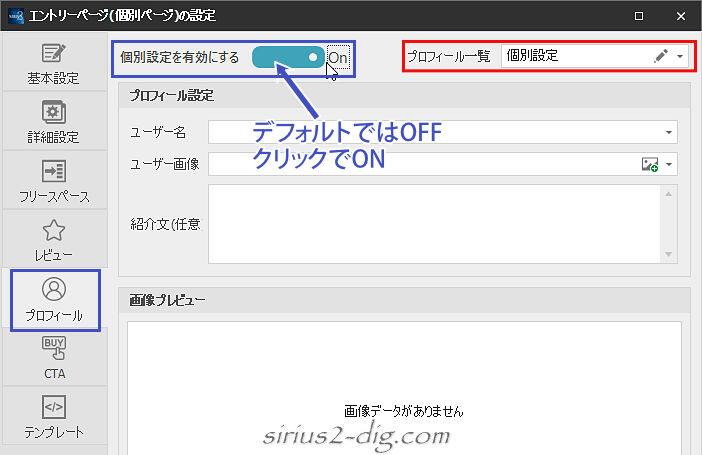
赤枠のプロフィール一覧には『個別設定』と表示してありますがこの詳細は後でご紹介するとして、他のページでも”使い回し”できる(各執筆者の)プロフィール一覧を先に作っていきます。
プロフィール情報の設定
先ほどの「プロフィール一覧」の右端にある”鉛筆”アイコンをクリックします。
今回はプロフィール作成の最初の作業なので空っぽのプロフィール一覧画面が開きます。
そのまま『新規追加』をクリックします。
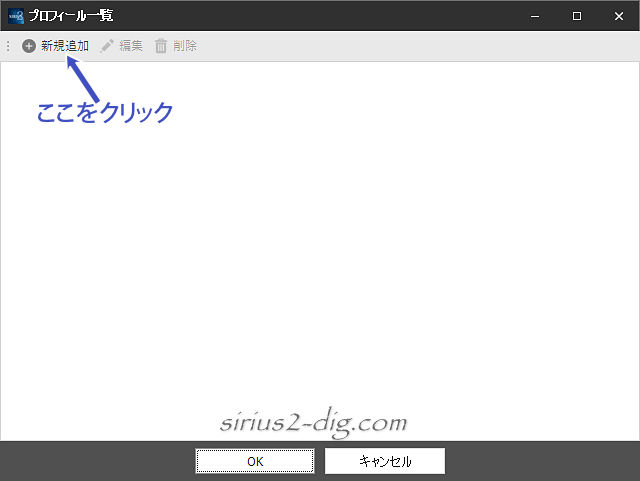
下のような「プロフィールの設定」画面が表示されるので、必要事項を記入していきます。
(※「紹介文」はバージョンアップ後に使える機能らしく、現段階では記入してもどこにも表示されません)
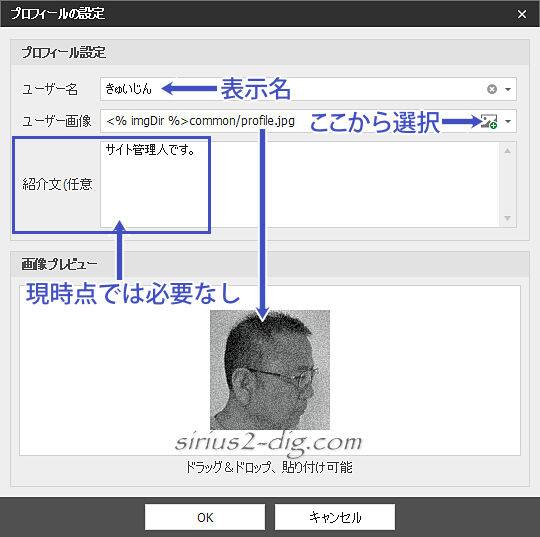
設定が完了したら「OK」をクリックします。これで一人のプロフィールが登録されました。
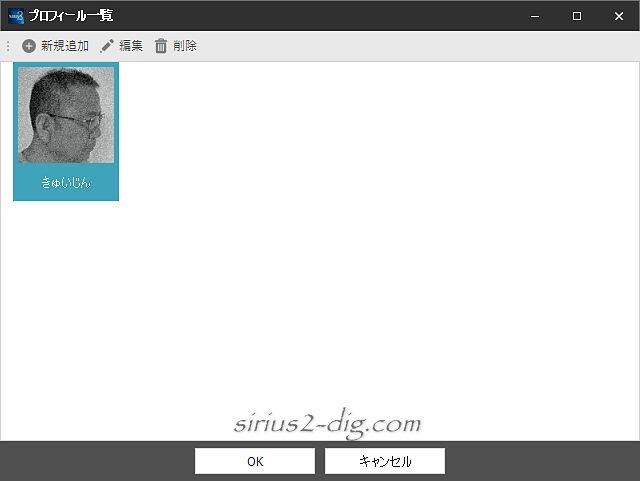

筆者
複数人の執筆者がいるなら同様の手順でプロフィールを追加していきます。
[エントリーページ(個別ページ)の設定]画面に戻ったらプロフィール一覧の三角アイコンをクリックすると今登録した執筆者のユーザー名が出てくるのでそれを選択します。
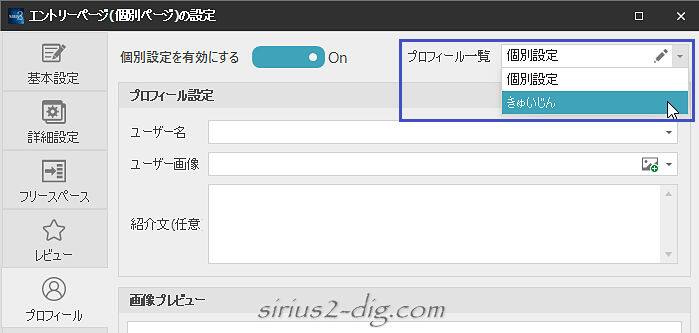
登録したユーザー情報が設定されました。
(登録情報はここでは編集不可なので画像しか表示されません)
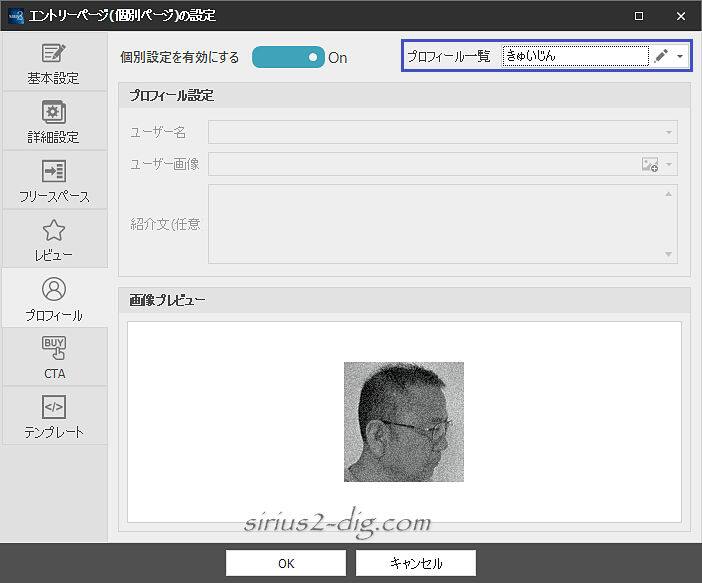
この設定でページを開くと冒頭でご紹介したプロフィール情報が表示されるというわけです。
このように予めプロフィール情報を登録しておけば、あとはプロフィール一覧から執筆者を選択するだけでプロフィール設置が完了します。
先延ばしにした「個別設定」ですが、これはプロフィール一覧にはない執筆者情報をそのページだけに載せたいときに使えます。
一覧に登録するほどではなく、たまたま寄稿してもらった時なんかに使うんでしょうか。
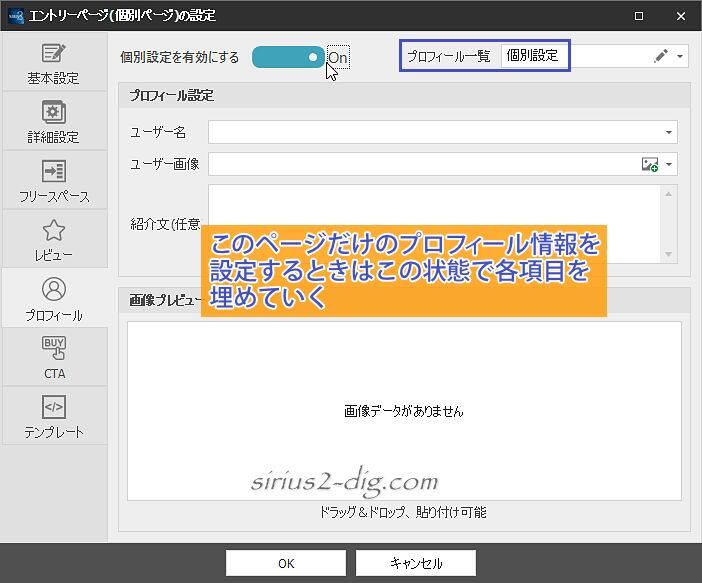
《Volar2》のプロフィール情報
《Volar2》にも《プロフィール表示》機能を搭載してます。
ただしSIRIUS2の<プロフィール表示>機能とは違って、いわゆる”サイト運営者の情報表示”機能になります。
※【Volar2】《プロフィール表示》についてはこちらの記事をご参照ください。














